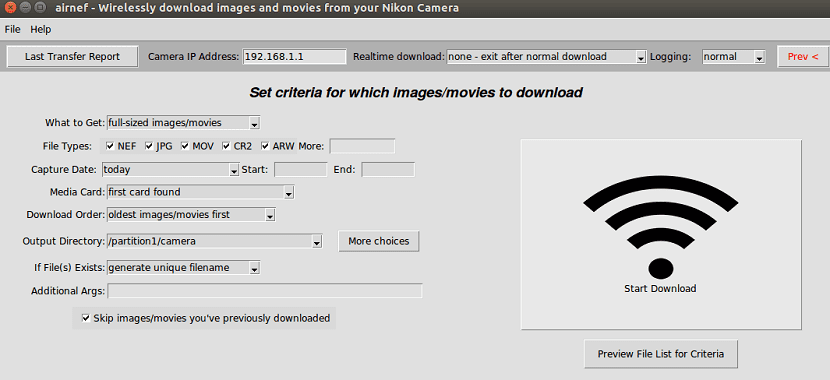
Airnef er et hjælpeprogram open source, der hovedsageligt bruges til at overføre og/eller downloade billeder og videoer fra Nikon-, Sony- og Canon-kameraer til din computer. Dette hjælpeprogram er kun kompatibelt med Wi-Fi-udstyrede kameraer.
Airnef-værktøjet understøtter næsten alle nyeste versioner af Nikon-kameraer, understøtter også Nikon-kameraer, der har ekstern Wi-Fi-adapter som WU-la og WU-lb. denne grænseflade er også kompatibel med forskellige versioner af Sony og Canon kameraer.
Om Airnef
Airnef-applikationen tilbyder os en download-tilstand i realtid, hvilket betyder, at det gør det muligt at overføre billeder til computeren, mens de optages.
Denne funktion gælder kun for de kameraer, der understøtter denne funktion med realtidsoptagelse og overførsel via Wi-Fi.
Med denne funktion kan billeder overføres automatisk, så snart Wi-Fi er tændt. Dette er muligt uden brugerindblanding på computeren.
Dette værktøj Den er kompatibel med forskellige operativsystemer såsom Windows, Mac og Linux.
Noget af Airnefs egenskaber, som vi kan fremhæve:
- Du kan nemt downloade alle billeder og videoer med et enkelt klik, uanset om det er på din computer eller kameraer.
- Airnef kører på Media Transfer Protocol (MTP) til hurtig download af billeder og videoer, hvorved den opretholder ydeevnen på omkring 2,5 Mb/s.
- Du kan nemt overføre og/eller downloade videoer og billeder ved at bruge nogle brede kriterier som specifik mappe, filtype, billede, videooptagelsesdato, kortplads og mange flere.
- Mens du downloader billeder eller videoer, kan du vælge rækkefølgen som nyeste eller ældste.
- Dette værktøj tilbyder en omdøbningsmotor, som giver dig mulighed for at ændre mapper og fil- og mappenavne.
- Når en overførsel mislykkes, forsøger applikationen hele tiden at kommunikere de mislykkede data.
- Du kan nemt genoptage pauserede filer præcis, hvor du slap og også midt i filen.
- Kameratiden synkroniseres automatisk med systemtiden.
- Airnef-værktøjet har en grafisk brugergrænseflade (GUI), som hjælper med visuelt at vælge mappen med downloadede filer eller som skal overføres og så videre.
Hvordan installeres Airnef på Linux?
Si ønsker at installere dette værktøj på deres system, kan du gøre det ved at følge de trin, som vi deler med dig nedenfor.
Vi skal åbne en terminal og udføre følgende kommando:
wget http://www.testcams.com/airnef/Version_1.1/airnef_v1.1_Linux_Binary.tar.gz
Vi fortsætter med at udpakke pakken med:
tar -xvf airnef_v1.1_Linux_Binary.tar.gz
Vi går ind i den oprettede mappe og Vi udfører applikationen "airnef" ved at dobbeltklikke eller fra terminalen udfører vi den med:
python airnef.pyw
I tilfælde af Arch Linux og derivater kan vi installere applikationen fra AUR-lagreneVi skal bare have en AUR hjælper til dette.
Du kan gennemgå følgende artikel, hvor jeg anbefaler nogle.
Single Vi skal udføre følgende kommando fra terminalen:
aurman -S python-airnef
Og klar med det kan vi begynde at bruge applikationen i vores system og generere synkronisering med dit kamera og applikationen.
Hvordan bruger man airnef på Linux?
De trin, der skal følges under filoverførslen, er som følger:
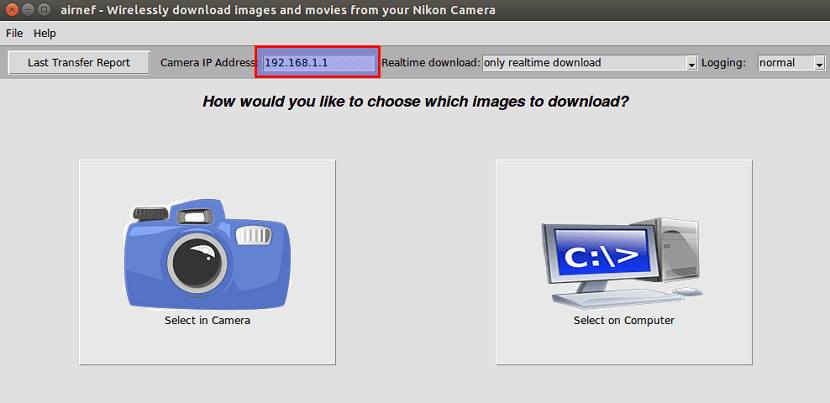
først og fremmest dig de skal forbinde kameraet til det samme Wi-Fi-netværk som computeren.
Så på computeren, start Airnef-applikationen og sørg for, at IP-adressen i kameraet er indstillet til den lokale adresse "192.168.1.1". Dette er standard-IP-adressen for Nikon-kameraet.
Klik derefter på "Vælg fra computer", vælg de filer, du vil overføre, downloadplaceringen og så videre, og klik derefter på knappen "Start download".
Efter at have klikket på "Start download", skulle der vises et terminalvindue med forbindelses- og overførselsstatus
For at stoppe overførslen skal du trykke på Ctrl + C i dette vindue.